
ねこちゃん
この録画機能はめちゃ便利だよねぇ。Alt+F9でさくっとできるし、うさねこもかなり活用しているよ。

うさちゃん
ただネットでSSや動画を公開、他のキャラの許可なしでライブ配信をする場合などは、ネットリテラシーへの注意や配慮が必要なので安易にアップロードなどはしないが吉だね!
GeForce Experience とは

うさちゃん

GeForce Experience は GeForce GTX グラフィックス カードのサポート アプリケーションです。
主な機能
- ドライバーを最新の状態に保ち、ゲーム設定を最適化する。
- ゲーム設定を最適化する
- ビデオ、スクリーンショット、ライブ配信を記録して、友人と共有する。
最高の瞬間を共有
ゲームプレイのビデオ、ライブストリームを録画して、YouTube、Twitch、Facebook で共有できます。
NVIDIA ShadowPlay™ テクノロジにより、パフォーマンスのオーバーヘッドを最小限に抑えて配信できるため、ゲームのどんな瞬間も逃すことがありません。
GeForce Experience のゲーム内オーバーレイを使用することで、ゲーム配信を素早く、簡単に行うことができます。
フォーカスのある画面だけ動画保存・SS保存・放送

うさちゃん
FF14などゲームを動画保存・SS保存・放送をする場合に、ゲーム画面のみに限定したい場合の設定方法です。
例:ゲーム画面だけ録画して、ディスコードのオーバーレイは隠したい時
*ゲーム動画と共にその他ウィンドウを、必要性により公開されてる方もいると思うので、この記事は公開しない設定を知りたい方対象です。
設定
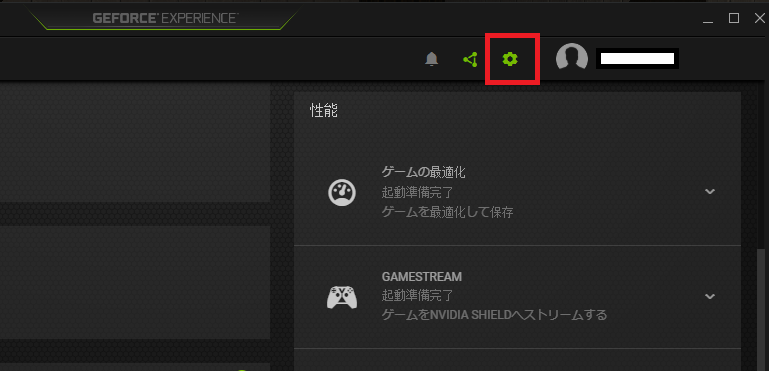
「 GeForce Experience 」を起動して、右上の「歯車」をクリックします。
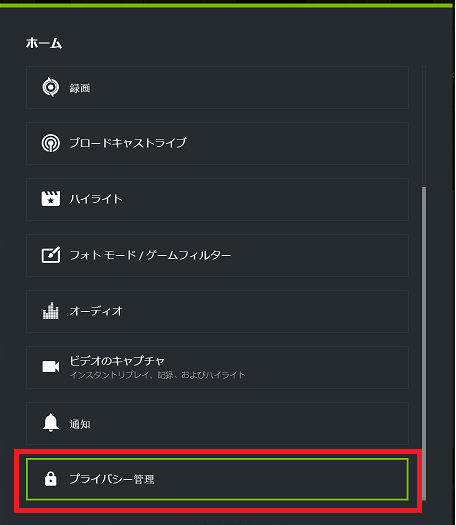
「プライバシー管理」をクリックします。
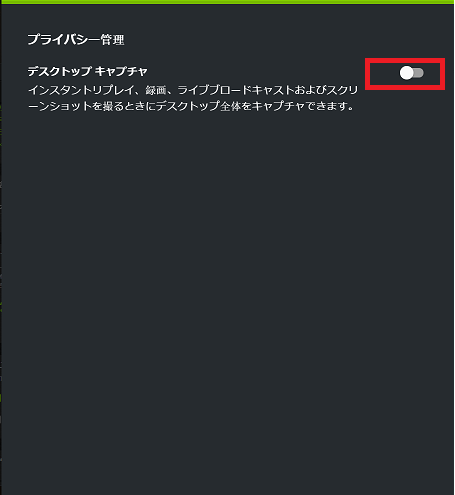
「デスクトップ キャプチャ」をOFFにします。
以上、これでOK。
NVIDIA GeForce RTX 2070 SUPER 搭載 グラフィックボード 8GB
NVIDIA GTX 1060 6GB モデル
